KONICA MINOLTA 2200 DL User Manual [fr]
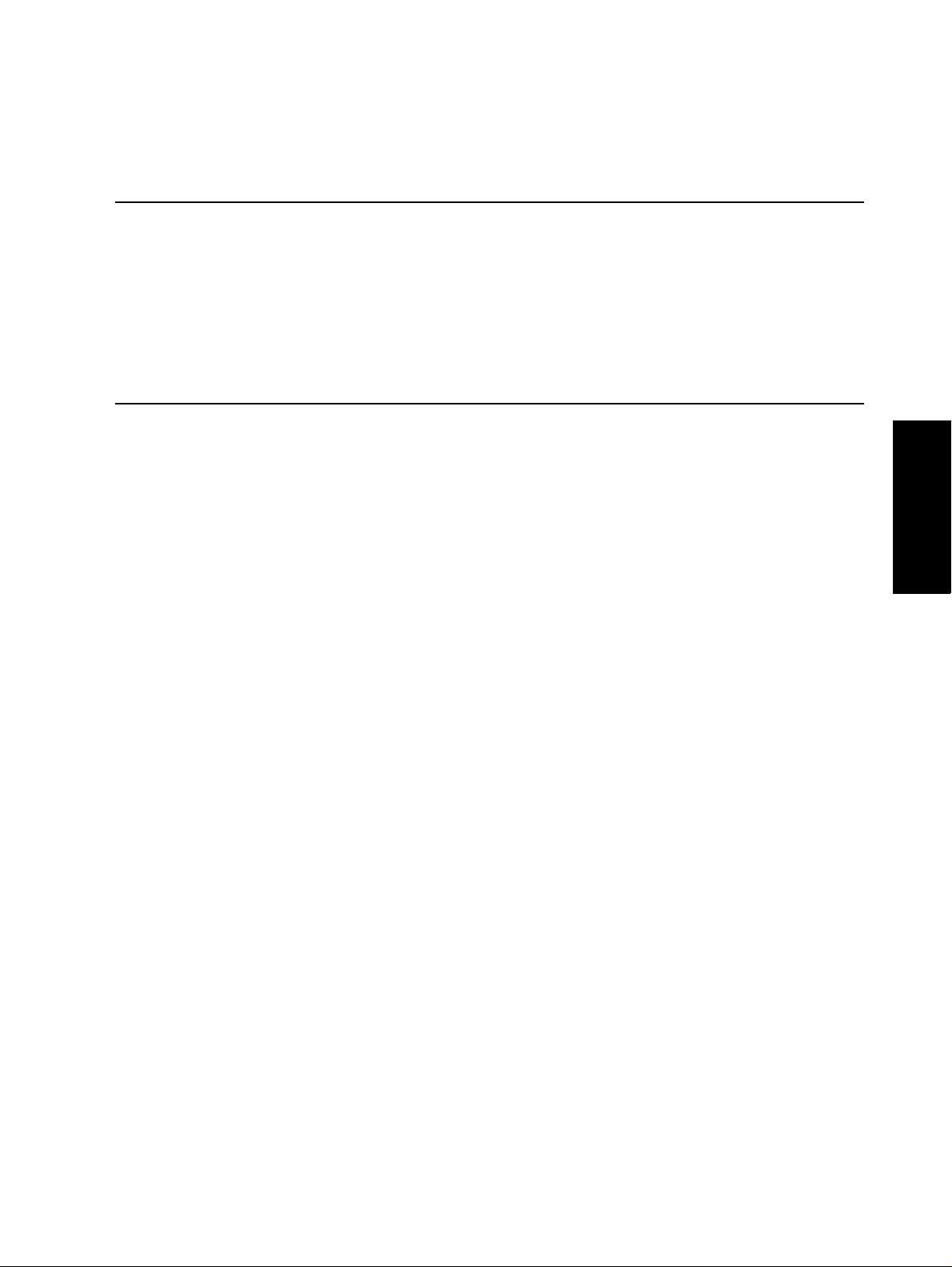
®
magicolor 2200
DeskLaser
Guide d’installation
Français
1800621-003E
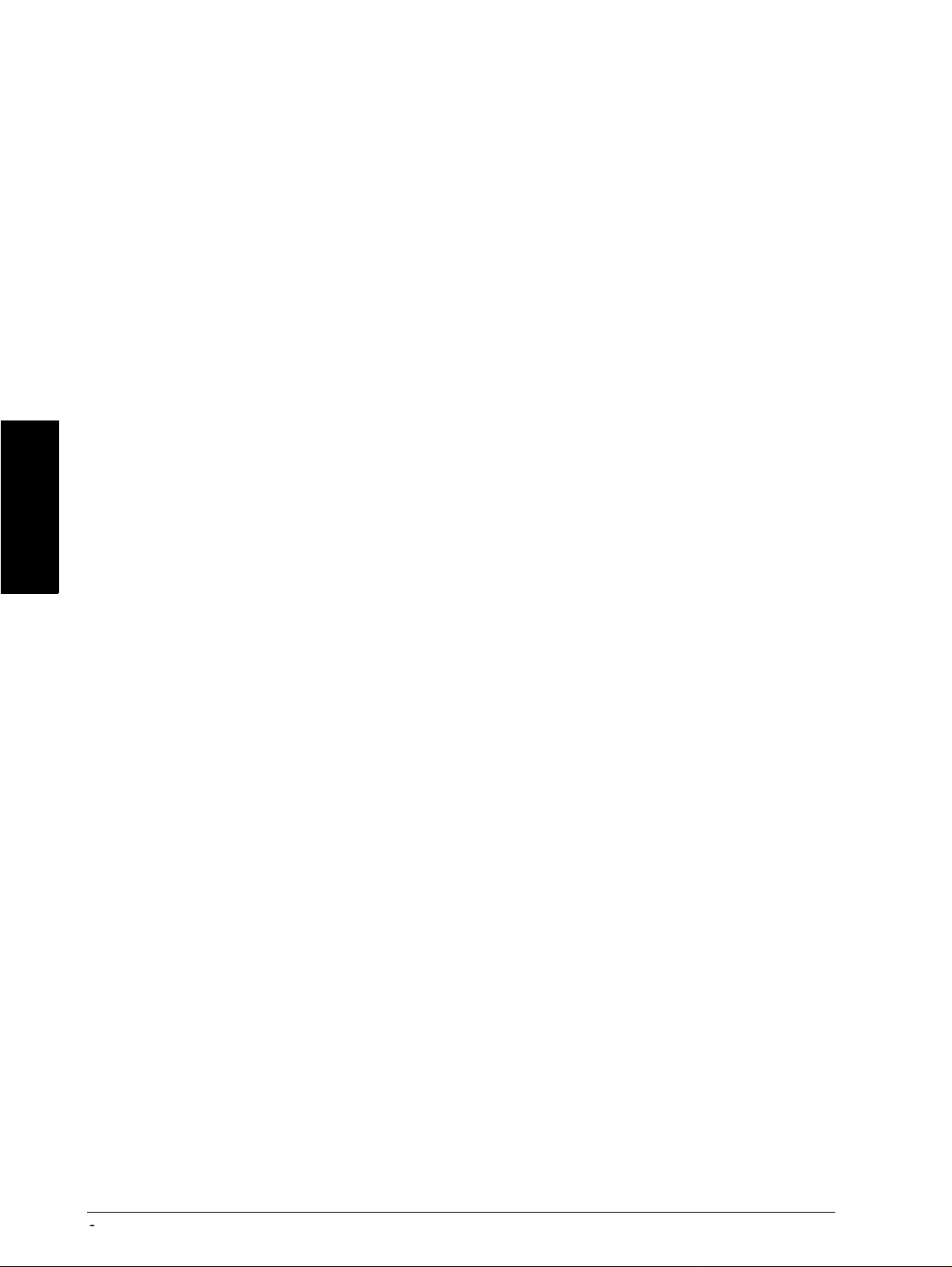
Remerciements
Vous venez d’acquérir une imprimante
vous félicitons pour cet excellent choix. Votre
conçue pour fonctionner de manière optimale en environnements Windows.
magicolor
2200 Desklaser. Nous vous en remercions et
magicolor
2200 Desklaser est spécialement
Marques
QMS, le logo MINOLTA-QMS et
Minolta est une marque de Minolta Co., Ltd. Tous les autres noms de produits mentionnés dans
ce manuel peuvent être également des marques ou marques déposées de leurs propriétaires
respectifs.
magicolor
sont des marques déposées de MINOLTA-QMS, Inc.
Attestation de propriété
Le logiciel à codage numérique intégré dans votre imprimante est soumis au Copyright © 2001
par MINOLTA-QMS, Inc. Tous droits réser vés. Ce logiciel ne peut être reproduit, modifié,
visualisé, transféré ou copié sous quelle que forme et de quelle que manière que ce soit, sur
quel que support que ce soit, en totalité ou en partie, sans l’autorisation écri te expresse de
MINOLTA-QMS, Inc.
Copyright
Le contenu de ce manuel est soumis au Copyright © 2001 par MINOLTA-QMS, Inc. One
Magnum Pass, Mobile, AL 36618 USA. Tous droits réservés. Ce document ne peut être copié en
totalité ou en partie, ni transposé sur quel que support ou traduit dans quelle que langue que ce
soit, sans l’autorisation écrite expresse de MINOLTA-QMS, Inc.
A propos de ce manuel
Français
MINOLTA-QMS, Inc. se réser ve le droit de modifier le contenu de ce manuel ainsi que le
matériel qu’il décrit sans avis préalable. Ce document a été rédigé avec toute la rigueur requise
pour éviter inexactitudes et lacunes. Toutefois, MINOLTA-QMS, Inc. ne couvre en aucune
manière toute forme de garantie, expresse ou implicite, de commercialisation et d’adaptation à
un usage particulier que pourrait induire ce manuel. MINOLTA-QMS, Inc. rejette toute
responsabilité concernant des erreurs pouvant être contenues dans ce manuel ou des
dommages fortuits, spécifiques ou indirects pouvant résulter de la fourniture de ce manuel ou
de son emploi pour utiliser le matériel ou être liés au fonctionnement du matériel ainsi utilisé.
Enregistrement de l’imprimante
Courrier
Internet
CD-ROM
—Renseignez le formulaire d’enregistrement qui se trouve dans l’emballage.
—Naviguez à www.onlineregister.com/minolta-qms/ et suivez les instructions à l’écran.
—Suivez les instructions du CD-ROM.
Table des Matieres0
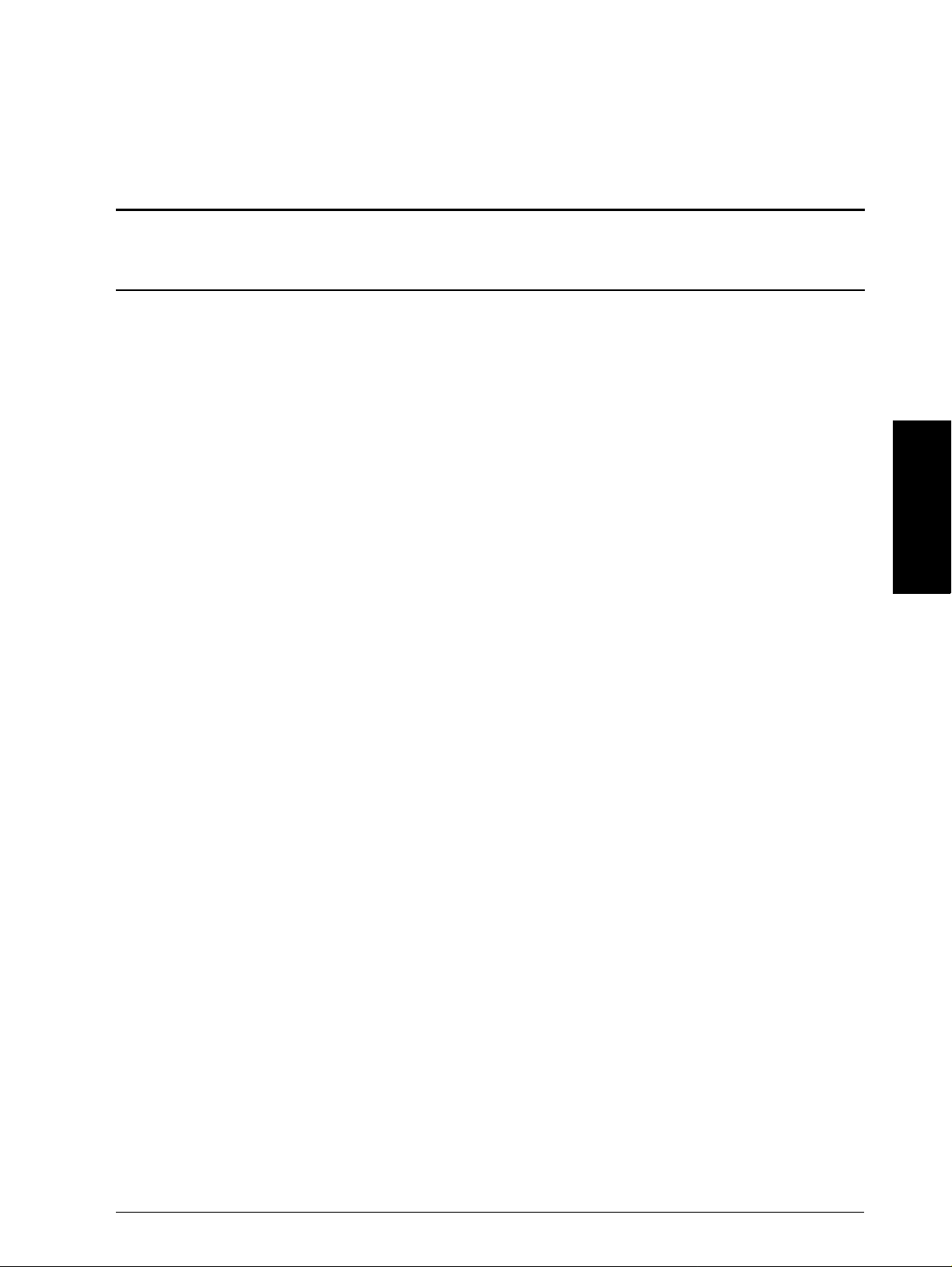
Table des Matieres
Présentation de l’imprimante ......................................................................................................1
Caractéristique 1
Vue avant et côté droit 1
Vue avant (capot ouvert) 1
Vue arrière et côté gauche 2
Documentation ..............................................................................................................................2
Installation de l’imprimante ........................................................................................................3
Contenu de la livraison 3
Déballage de l’imprimante 3
Chargement du support 8
Installation d’options 11
Branchement et démarrage de l’imprimante ...........................................................................11
Présentation du panneau de commande ...................................................................................12
Touches 12
Présentation du menu de configuration ...................................................................................13
Langage 13
Page Exemple 14
Machine 14
Réseau 15
Service 19
Connexion de l’imprimante .......................................................................................................19
Installation des drivers d’imprimante et logiciels ....................................................................20
Installation ‘Plug and Play’ des drivers d’imprimante 20
Installation manuelle du driver/moniteur d’impression 20
Sélection du port Crown 21
Problèmes et solutions ................................................................................................................22
Résolution de problèmes à l’installation 22
Options et consommables ...........................................................................................................25
Options 25
Consommables 25
Conformité aux normes ..............................................................................................................26
Déclaration de conformité FCC 26
Notes aux utilisateurs canadiens 27
Sécurité laser 27
Informations internationales 27
Considérations de garantie ........................................................................................................28
Consommables et garantie 28
Français
Table des Matieres
i
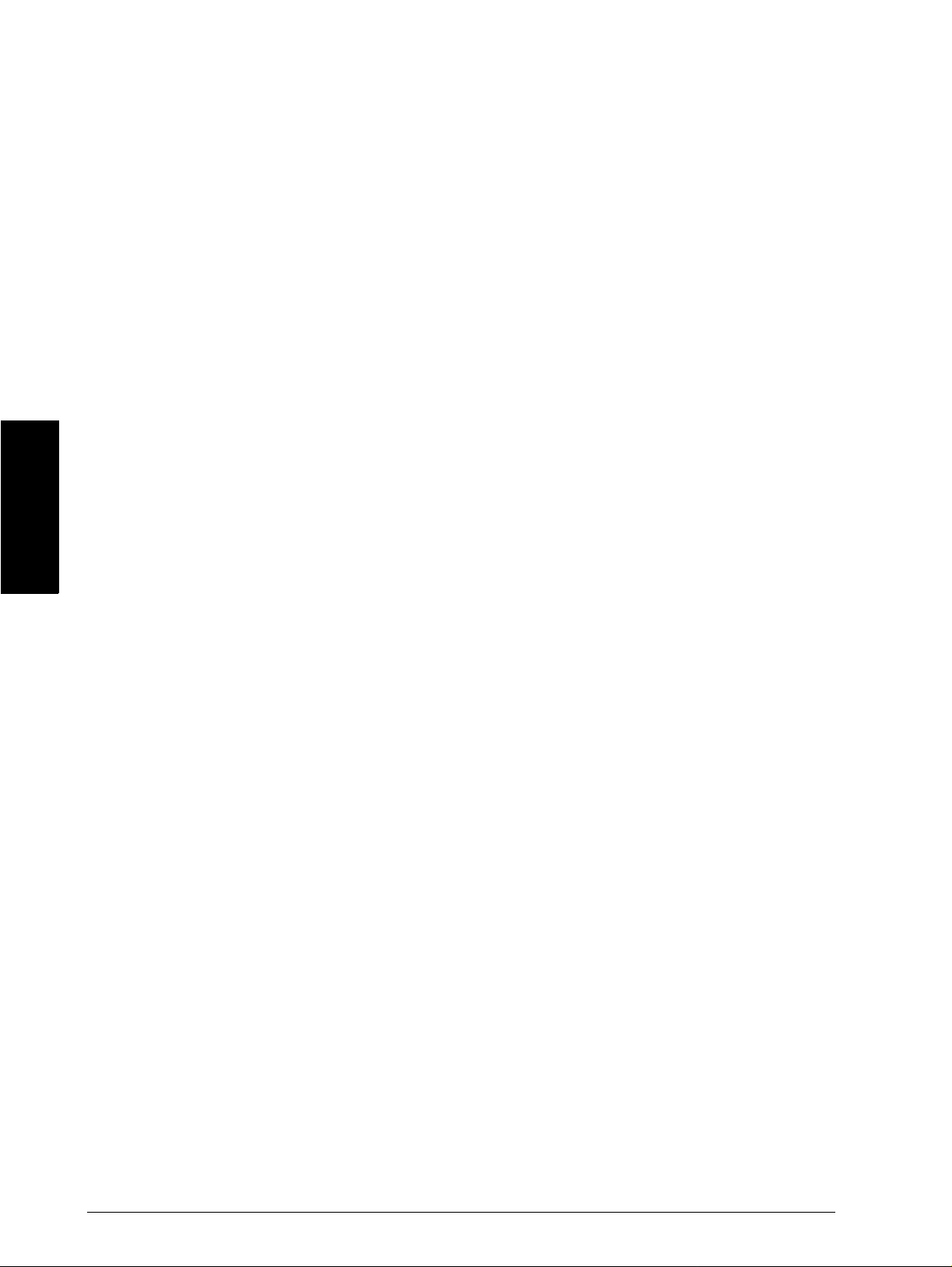
Déclaration de Conformité du Constructeur—Europe 220 Volt ............................................29
Déclaration de Conformité du Constructeur—Latiné Amérique 110 Volt............................30
Déclaration de Conformité du Constructeur—Latiné Amérique 2200 Volt..........................31
Français
Table des Matieresii
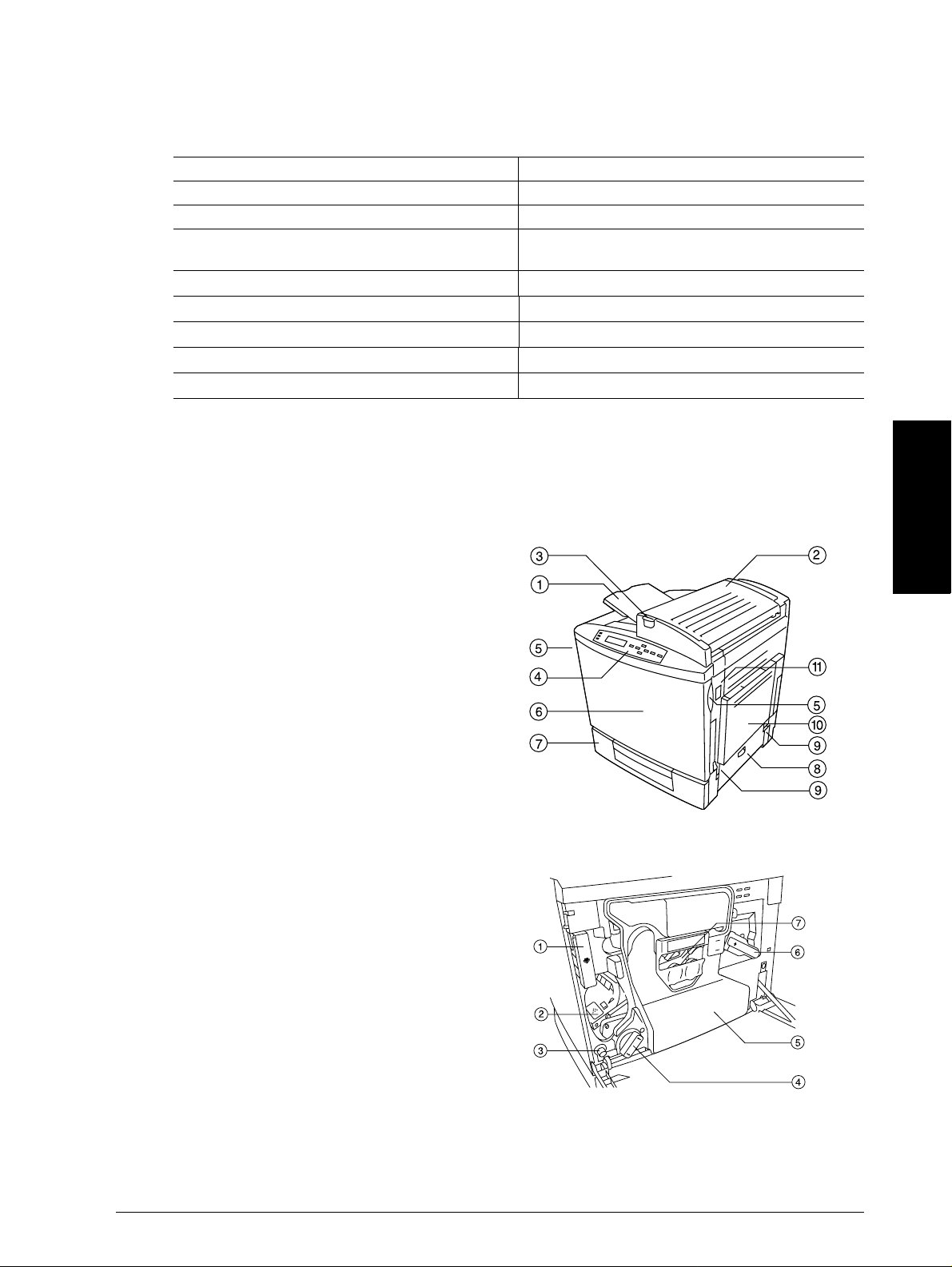
Présentation de l’imprimante
Caractéristique
Vitesse d’impression 5/20* pages par minute
SDRAM 32 Mo
Résolution 1200 x 600 dpi
Bac papier supérieur (ou cassette) - 500 feuilles Let-
ter/A4/Legal
Bac multi-usage
Bac papier inférieur
Unité recto-verso
Trieuse 5 cases
Extension mémoire 64 Mo
*5 = couleur ; 20 = monochrome (noir)
A l’aide des illustrations ci-après, nous vous invitons à repérer les différents composants de votre
imprimante auxquels nous faisons référence dans ce guide.
Vue avant et côté droit
Standard
Standard
En option
En option
En option
En option
Français
1—Bac de réception
2—Capot supérieur
3—Loquet capot supérieur
4—Panneau de commande et écran
5—Poignée capot avant (1 de chaque côté)
6—Capot avant
7—Bac supérieur (appelé aussi cassette)
8—Capot de l’alimentation papier supérieure
9—Rail de transport (un de chaque côté)
10—Bac multi-usage (fermé)
11—Loquet capot droit
Vue avant
1—Levier d’éjection des cartouches de toner
2—Ouverture pour cartouches de toner
3—Bouton de déverrouillage du carousel
4—Bouton de rotation manuelle du carousel
5—Boîte de toner usagé
6—Levier de verrouillage de l’unité de transfert
7—Cartouche OPC
(capot ouvert)
Présentation de l’imprimante
1
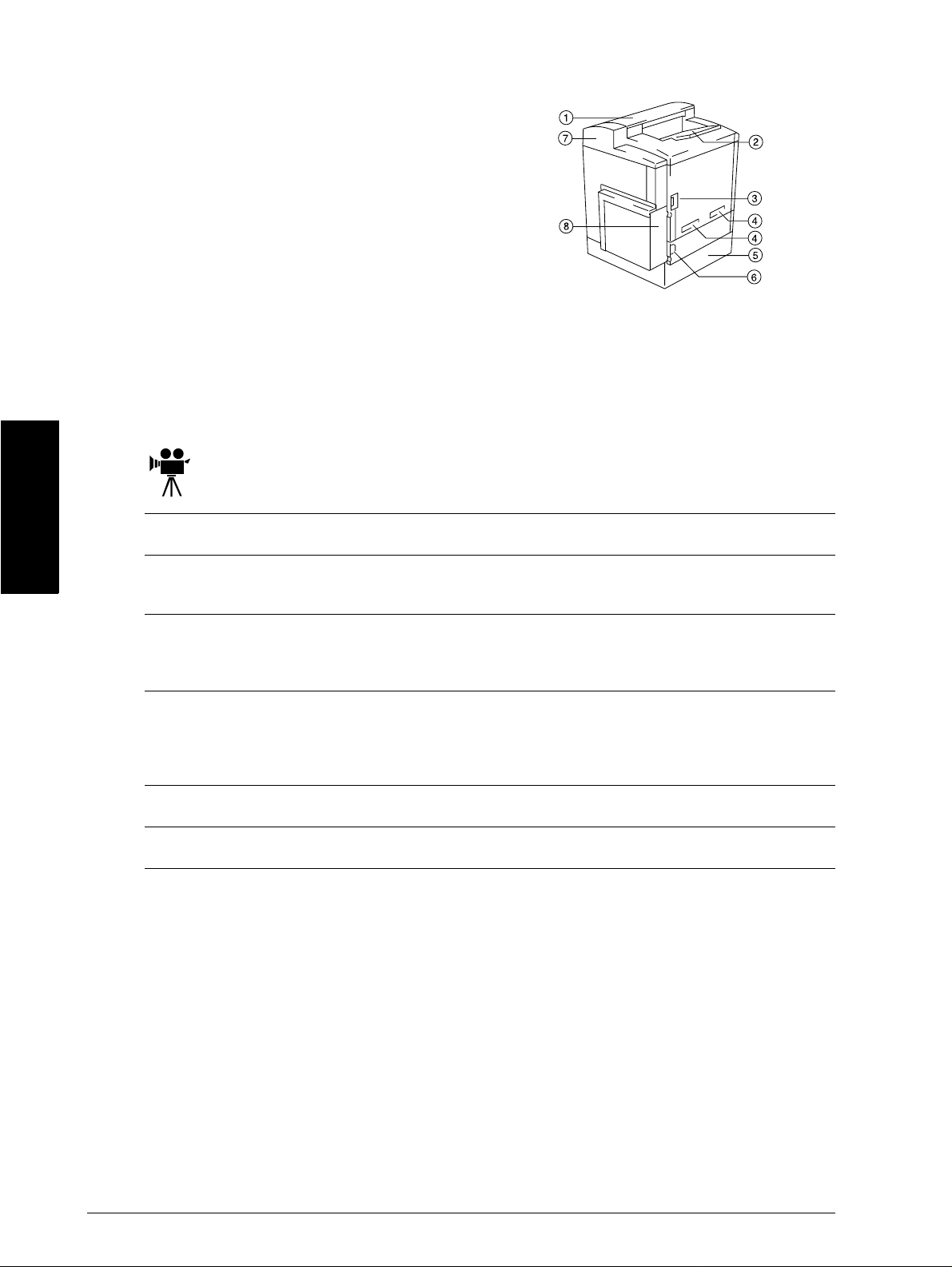
Vue arrière et côté gauche
1—Capot supérieur
2—Bac de réception
3—Interrupteur Marche/Arrêt
4—Poignées de transport de l’imprimante
5—Bac papier (côté gauche)
6—Prise du cordon secteur
7—Grille d’aération
8—Panneau d’interfaces
Documentation
La magicolor 2200 DeskLaser est livrée avec un CD-ROM, et toute la documentation de
l’imprimante se trouve sur ce CD-ROM, sauf indications contraires données ci-après. Elle est
fournie en format PDF Adobe Acrobat.
Les procédures décrites dans les manuels sont quelques fois accompagnées d’une icône de
caméra. Si vous utilisez la version PDF Acrobat de ce guide, cliquez sur cette icône pour
visualiser la procédure décrite en animation vidéo QuickTime.
Français
Instructions
d’installation
Guide Support
& Service
Après-Vente
Guide d’installation
Guide d’utilisation
Carnet de
maintenance
Carte
d’enregistrement
Utilisez cette feuille d’instructions lors du déballage de l’imprimante.
Ce guide vous donne la liste de tous les contacts Support & Service après-vente dans
le monde pour votre imprimante. De plus amples informations sur les imprimantes
MINOLTA-QMS sont disponibles sur Internet.
Ce document est celui que vous êtes en train de lire. Il vous procure toutes les instructions nécessaires pour installer l’imprimante ainsi qu’un driver d’impression, et établ ir
une connexion en réseau. Il vous fournit également une brève description du panneau
de commande et du menu de configuration.
Guide d’utilisation
Le
impression de fichiers, chargement du support et remplacement des cartouches de
toner. Il contient aussi toutes les instructions nécessaires pour manipuler l’imprimante
et assurer son entretien, améliorer la qualité d’impression et résoudre d’éventuels
problèmes.
Utile à portée de main, ce petit guide de référence vous donne des informations synthétiques concernant l’utilisation et l’entretien de l’imprimante.
Des informations d’enregistrement et de garantie sont incluses.
vous aide dans l’utilisation courante de votre imprimante :
Documentation2
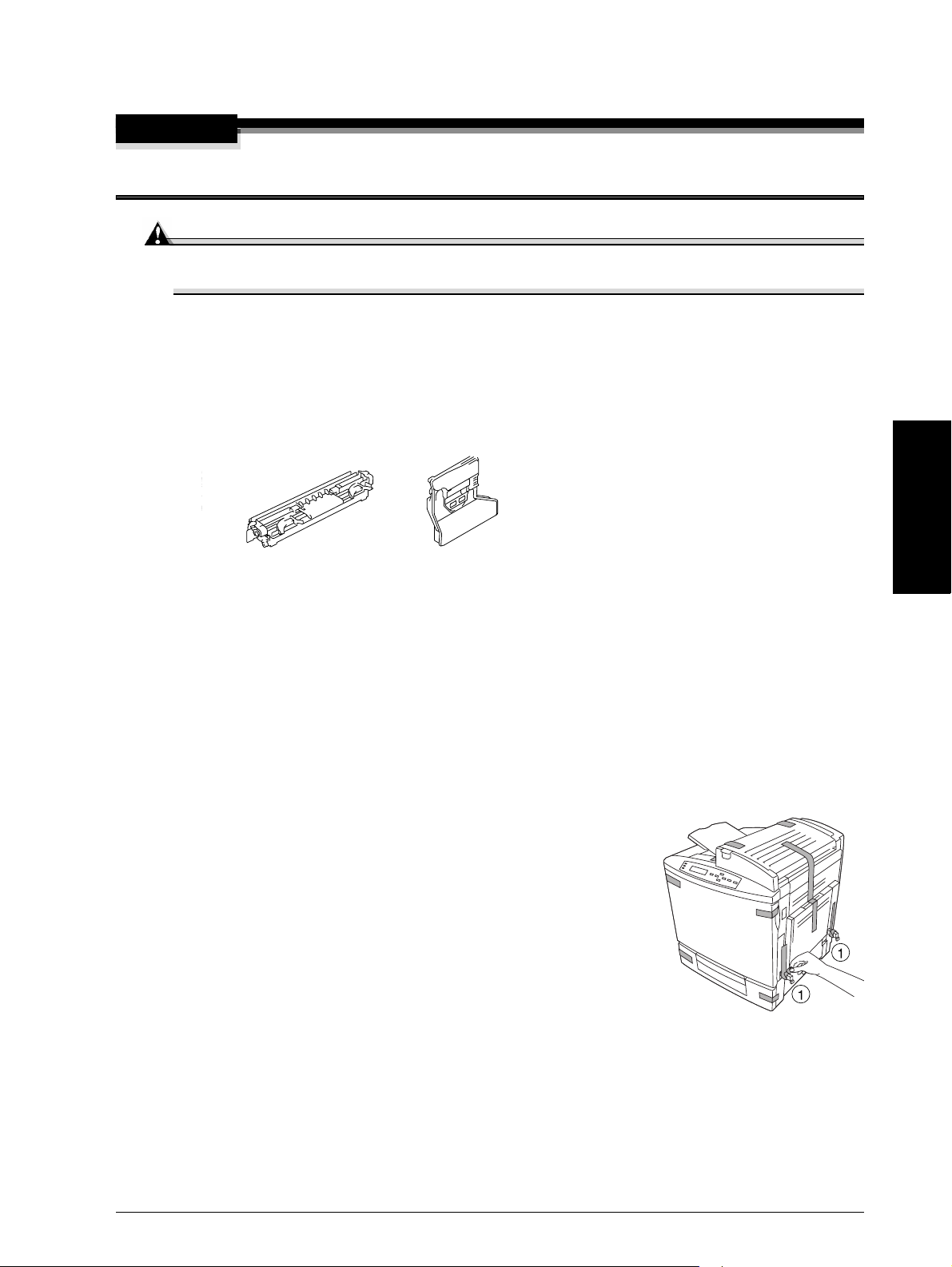
Installation de l’imprimante
WARNING!
L’imprimante pèse 39,5 kg sans les consommables installés. Il est donc plus prudent de vous faire
aider par une autre personne pour la soulever et la déplacer.
A tten tio n
Lors de l’installation, ne branchez pas le cordon secteur de l’imprimante avant qu’on ne
vous l’ai indiqué.
Contenu de la livraison
„ Imprimante équipée d’un bac papier (cassette) de 500 feuilles letter/A4/legal
„ Kit de consommables :
Un rouleau d’huile de fixation Une boîte de récupération de toner usagé
„ Cordon secteur
Français
„ Documentation (voir “Documentation” on page 2.)
„ CD-ROM Utilitaires et Documentation
5"
L’imprimante est livrée sans câble d’interface. Vous pouvez vous procurer les câbles
nécessaires auprès de votre fournisseur local ou dans un magasin d’informatique.
Déballage de l’imprimante
5"
Conservez les éléments d’emballage en cas de transport ultérieur de l’imprimante.
1 Retirez la housse de protection de l’imprimante.
2 Otez toutes les adhésifs à l’extérieur de l’imprimante.
3 Dégagez les deux rails de transport
l’imprimante.
c
et tirez-les hors de
Installation de l’imprimante
3
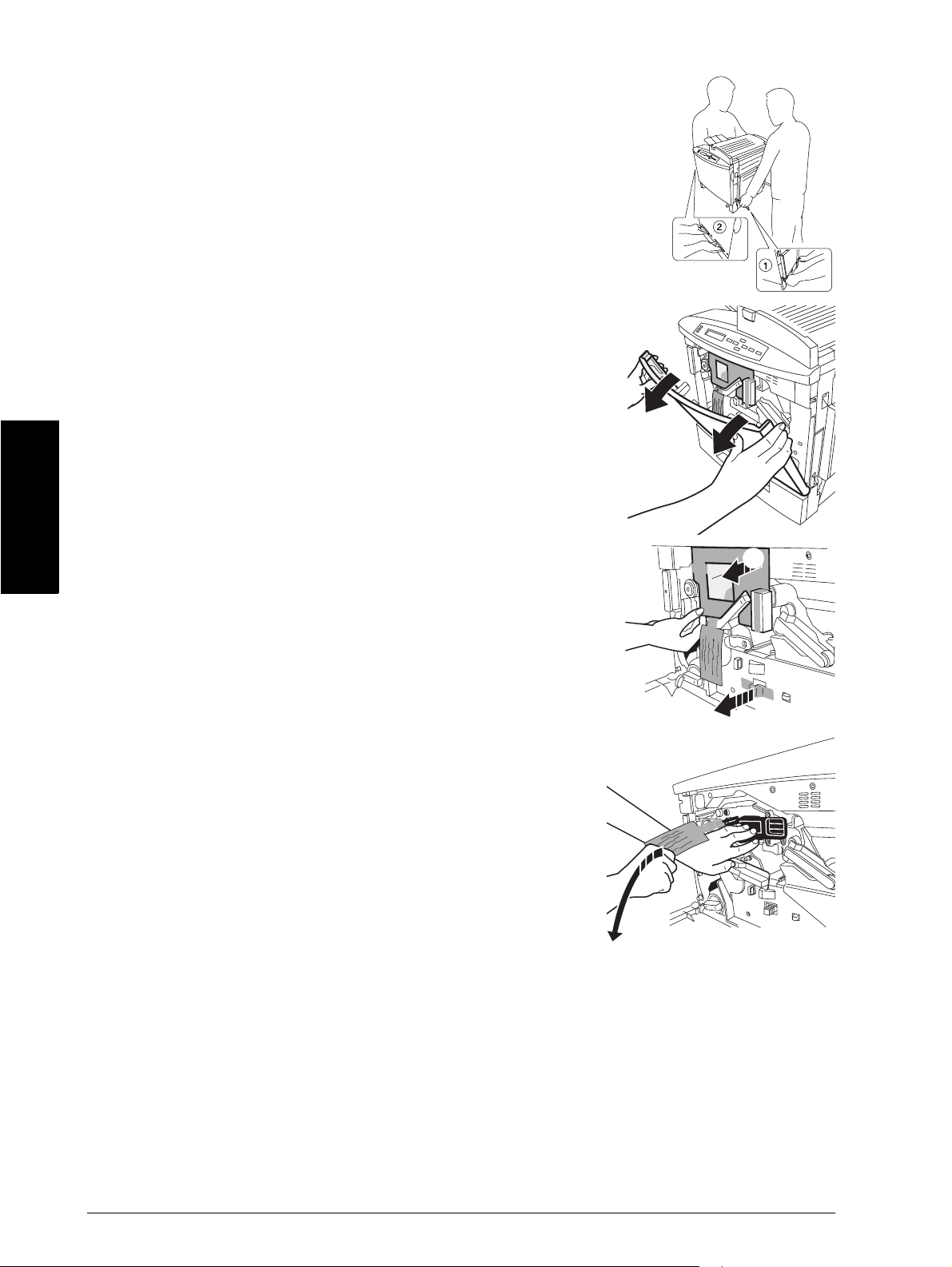
4 Avec l’aide d’une autre personne, soulevez l’imprimante
hors de son carton, et placez-la à l’endroit choisi. L’aide
d’une troisième personne peut être nécessaire si l’imprimante est soulevée à hauteur de taille.
Pour soulever et déplacer l’imprimante, utilisez les rails de
transport
c et poignées d prévues à cet effet.
5 Ouvrez le capot avant.
Prenez-le par ses deux poignées latérales afin de ne pas
fausser la charnière.
Français
6 Retirez les cales en mousse et carton c et le ruban adhésif
d fixant le cache de la lentille laser.
5"
Quand vous retirez les cales, le levier de verrouillage de
l’unité de transfert se libère (position 4 heures).
7 Prenez l’onglet jaune attaché au support de l’unité de la
bande de transfert dans la main et tirez-la vers vous, en
appuyant sur le levier frontal de l’unité de la bande de
transfert avec l’autre main.
c
d
Installation de l’imprimante4
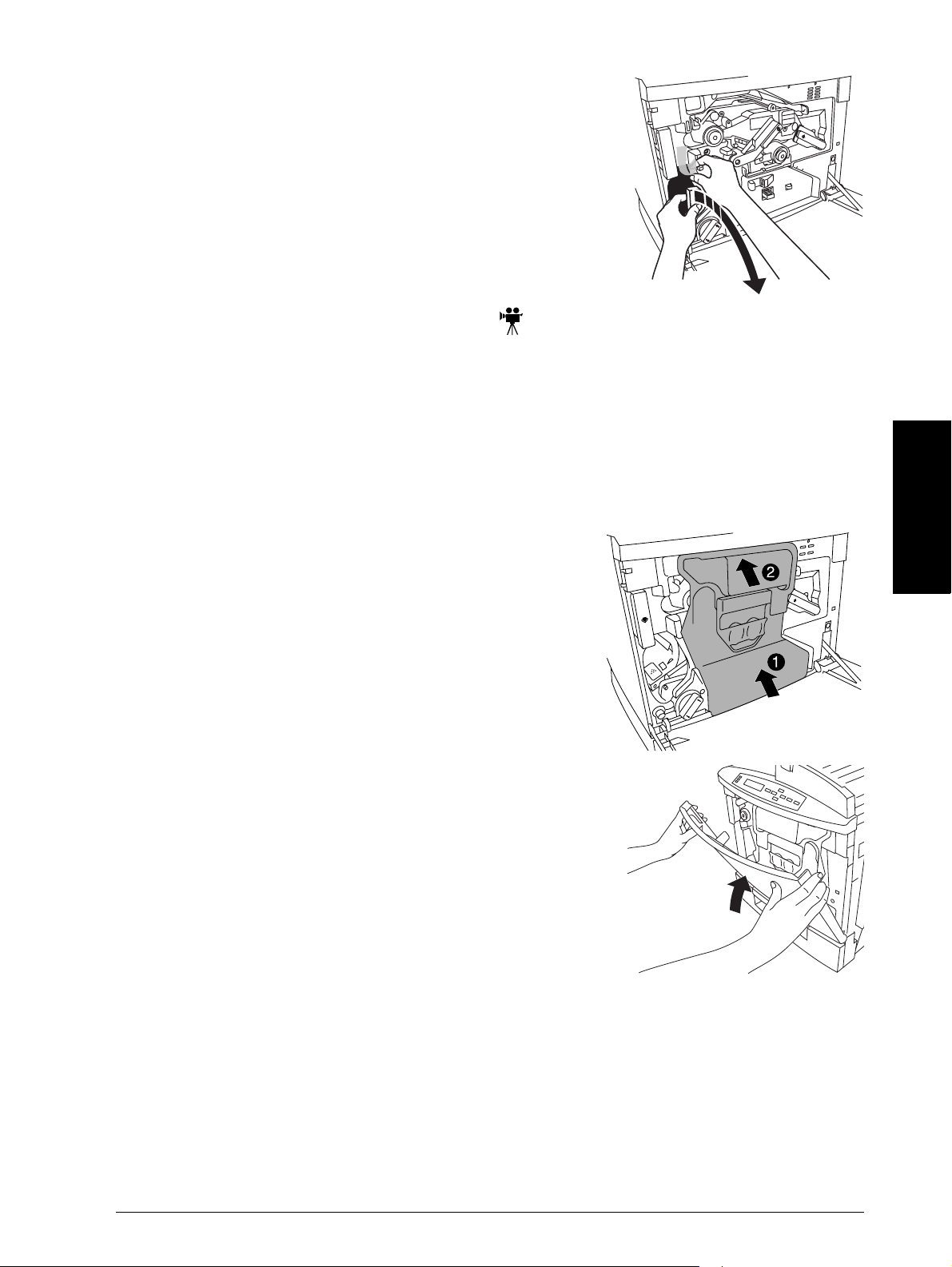
8 Retirez la bande adhésive qui retient le carrousel des
cartouches de toner.
9 Retirez la mousse fixée sur la partie frontale du
carrousel des cartouches de toner.
Installation de la boîte de toner usagé
Cette boîte sert à recueillir l’excédent de toner restant sur le tambour OPC.
1 Retirez la boîte de son sachet d’emballage.
2 Assurez-vous que le levier de verrouillage gauche de l’unité de transfert est toujours bien
placé sur sa position correcte (2 heures).
5" Vous ne pourrez pas installer la boîte de récupération du toner usagé si le levier de
verrouillage gauche de l’unité de transfert est en position haute (midi) ou si le cache de la
lentille laser n’est pas correctement placé.
3 Pour placer correctement la boîte dans l’imprimante,
appuyez tout d’abord fermement sur le bas pour
l’insérer, puis sur le haut.
4 Fermez le capot avant.
Prenez-le de chaque côté et poussez-le des deux mains
pour éviter d’exercer une pression inégale sur la
charnière.
Français
Installation de l’imprimante
5
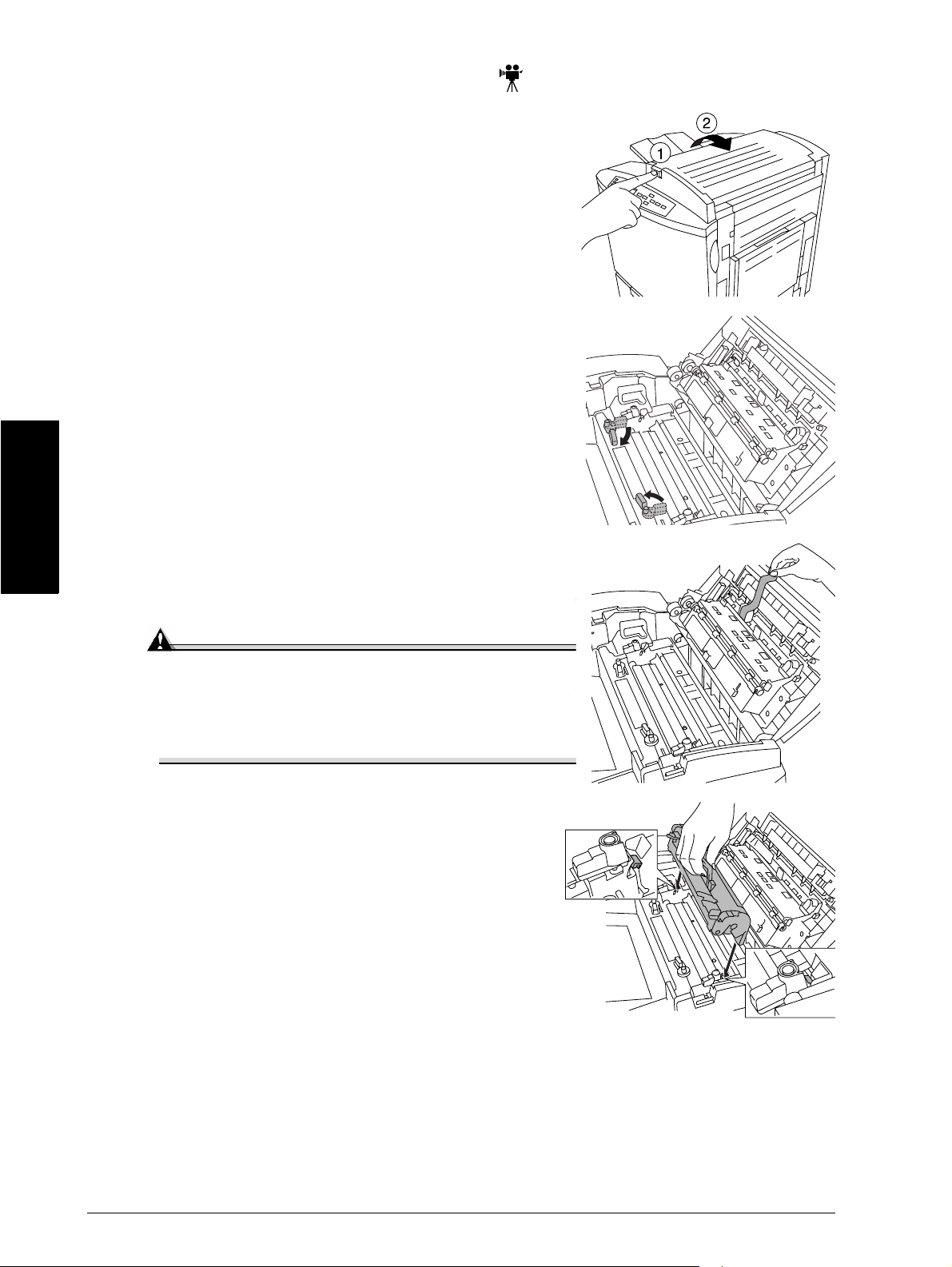
Installation du rouleau d’huile de fixation
1 Appuyez sur le loquet c pour ouvrir le capot
supérieur de l’imprimante d.
2 Tournez les deux petits leviers latéraux sur la position
de déverrouillage (voir illustration).
Français
3 Retirez la bande adhésive de la zone de sortie du sup-
port.
4 Sortez le rouleau d’huile de fixation de son carton.
Attention
Prenez toujours le rouleau d’huile de fixation
uniquement par sa poignée de transport. Veillez à
ne pas mettre la surface du rouleau en contact avec
quoi que ce soit et à ne pas la salir. Cela risquerait
de nuire à la qualité d’impression.
5 Introduisez les guides du rouleau dans les rails de
guidage et abaissez doucement le rouleau.
Installation de l’imprimante6
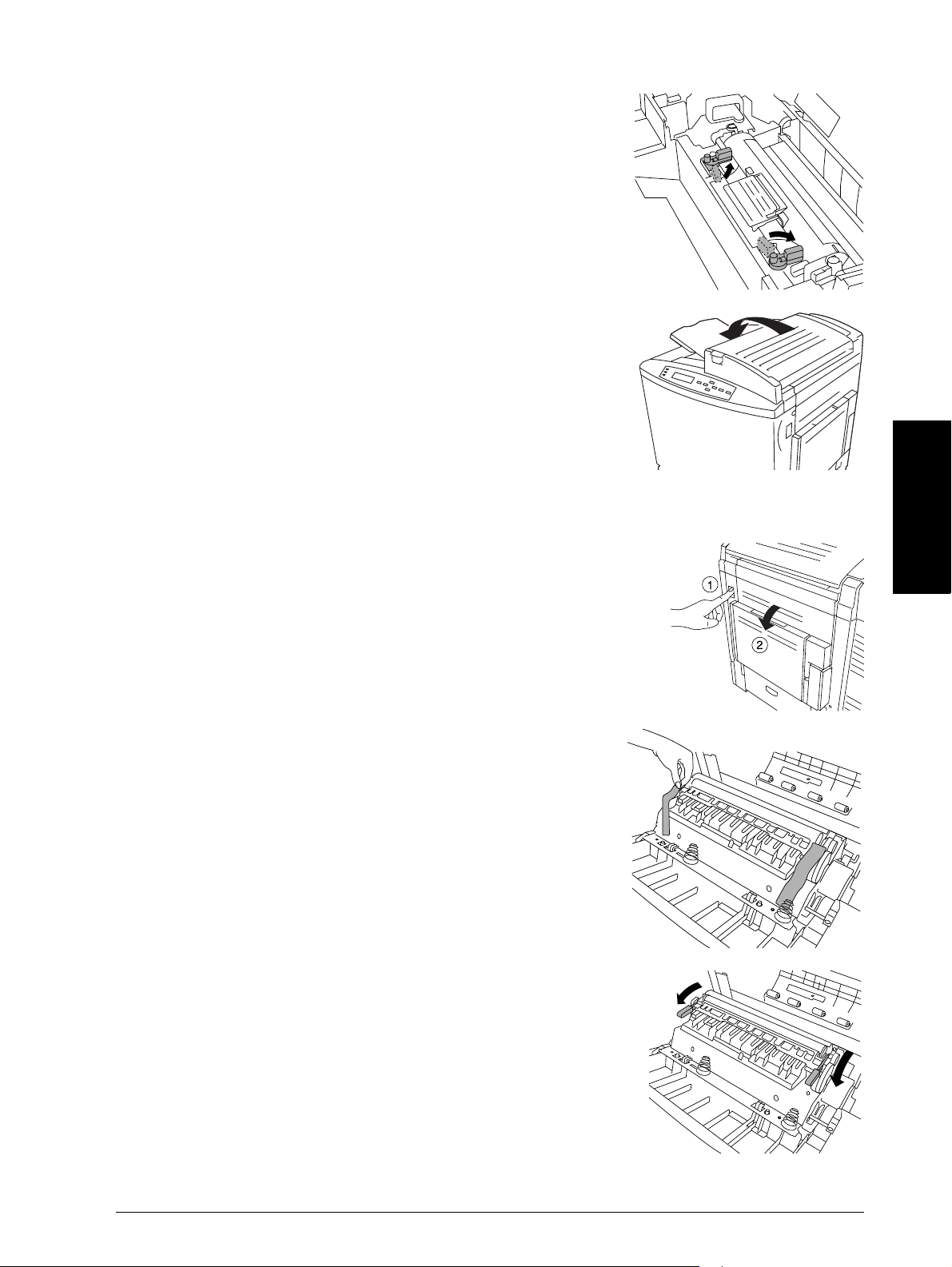
6 Tournez les deux leviers de verrouillage du rouleau sur la
position verrouillée (voir illustration).
5" Vous ne pouvez pas refermez le capot supérieur tant que
les leviers de verrouillage du rouleau d’huile de fixation
ne sont pas correctement placés.
7 Refermez le capot supérieur doucement pour éviter de sec-
ouer le rouleau d’huile de fixation.
5" Assurez-vous que le capot supérieur est complètement
fermé.
Retrait de la bande de fixation du rouleau de Transfert
1 Appuyez sur le loquet du capot droit
capot
d
.
et ouvrez le
c
2 Retirez la bande adhésive maintenant l’assemblage du
rouleau de transfert.
Assurez-vous que les poignées de l’assemblage du rouleau de transfert restent abaissées.
Français
Installation de l’imprimante
7
